So übertragen Sie Sounds von Windows Media Player nach iTunes
Autor:
Robert Simon
Erstelldatum:
18 Juni 2021
Aktualisierungsdatum:
22 Juni 2024
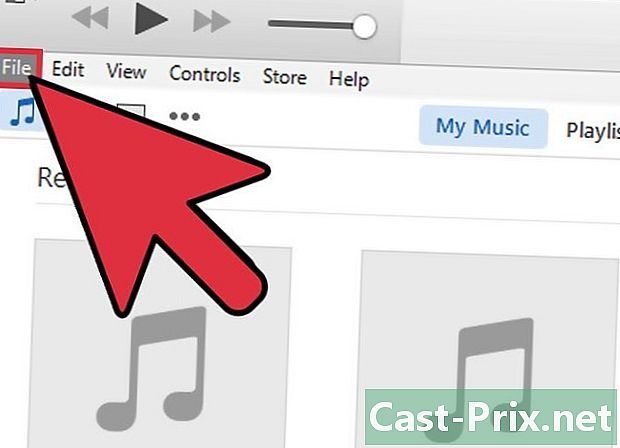
Inhalt
ist ein Wiki, was bedeutet, dass viele Artikel von mehreren Autoren verfasst wurden. Um diesen Artikel zu erstellen, haben 13 Personen, einige davon anonym, an seiner Ausgabe teilgenommen und sich im Laufe der Zeit verbessert.Wenn Sie Ihre Sounds von Windows Media Player auf ein iOS-Gerät übertragen möchten, verwenden Sie am besten die iTunes-Anwendung, indem Sie Ihre Musik zu Ihrer iTunes-Mediathek hinzufügen. Dazu müssen die Dateien nicht verschoben werden. Sie müssen jedoch den Speicherort Ihrer Musikdateien auf dem Computer kennen.
Stufen
-

Suchen Sie den Speicherort der Windows Media Player-Musik. Die Anwendung spielt Musikdateien ab, die auf dem Computer gespeichert sind. Um Ihre Songs auf iTunes zu übertragen, müssen Sie den Speicherort dieser Dateien kennen.- Starten Sie den Windows Media Player.
- wählen Datei → Bibliotheken verwalten → Musik. Wenn die Menüleiste nicht angezeigt wird, drücken Sie die Tasten Alt.
- Suchen Sie die Speicherorte der von Windows Media Player verwendeten Musikordner. Diese Ordner enthalten alle Windows Media Player-Musikdateien
-

Denken Sie daran, alle Ihre Musikdateien zu konsolidieren. Wenn Sie eine große Anzahl von Musikdateien auf Ihrem Computer gespeichert haben, ist es am besten, die Dateien in die iTunes-Anwendung zu übertragen. iTunes sucht nach allen Unterordnern in Ordnern. Konsolidieren Sie also Ihre gesamte Musik in einem Ordner, um die Option "Unterordner" zu nutzen. -

Starten Sie iTunes. Sobald der Speicherort der Datei bekannt ist, können Sie diese in Ihre diTunes-Bibliothek importieren. -
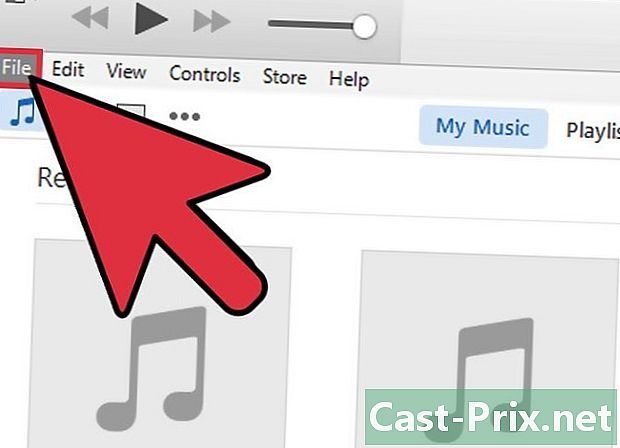
Wählen Sie das Menü Datei. Wenn die Menüleiste nicht angezeigt wird, drücken Sie die Tasten Alt. -

wählen Fügen Sie der Bibliothek einen Ordner hinzu. Es öffnet sich ein Fenster, in dem Sie die Dateien auf Ihrem Computer durchsuchen können. -
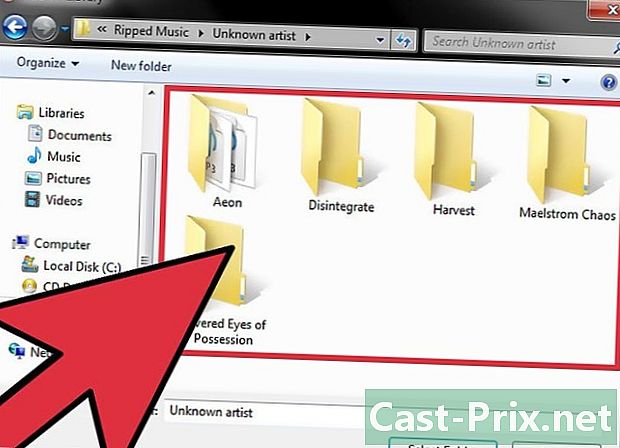
Wählen Sie den Ordner aus, den Sie hinzufügen möchten. Merken Sie sich den Speicherort der Musikordner und greifen Sie darauf zu. Wählen Sie einen Hauptordner und alle Unterordner werden automatisch hinzugefügt. Sie können auch die Festplatte auswählen (C: , D: usw.) und alle Musikdateien werden hinzugefügt.- Wenn Sie die gesamte Festplatte auswählen, werden alle Musiktitel oder Musiktitel, einschließlich derer, die Sie nicht nach iTunes übertragen möchten, übertragen.
-
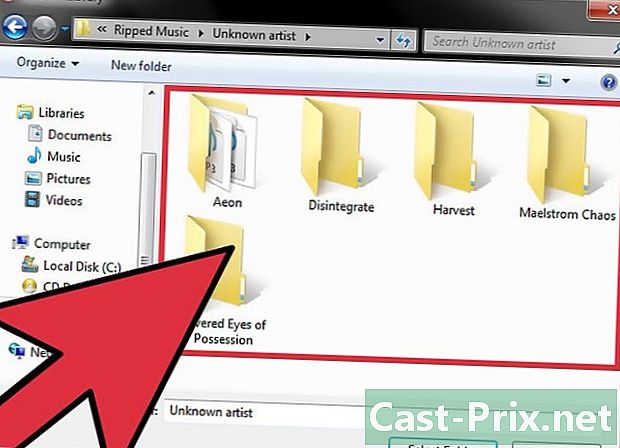
Wiederholen Sie den Vorgang für weitere Ordner. Wenn Sie alle Dateien in einem Hauptordner konsolidiert haben, wählen Sie diesen Ordner aus. Andernfalls müssen Sie jeden Ordner hinzufügen, den Sie auf iTunes übertragen möchten. -

Konvertieren Sie alle geschützten WMA-Dateien. Sie können Ihrer iTunes-Mediathek keine WMA-geschützten Dateien hinzufügen. Dies sind Windows Media Player-Musikdateien mit Urheberrechtsschutz. Um diese Dateien hinzuzufügen, müssen Sie den Schutz entfernen.

